升級到win10以後,很少使用攝像頭,這次突然用上了,竟然找不到攝像頭打開了。摸索了一段時間,才解決問題。今天,小編就和大家分享win10怎麼錄製視頻。
win10視頻錄製方法:
1、在桌麵上點擊“win”鍵,進入開始菜單
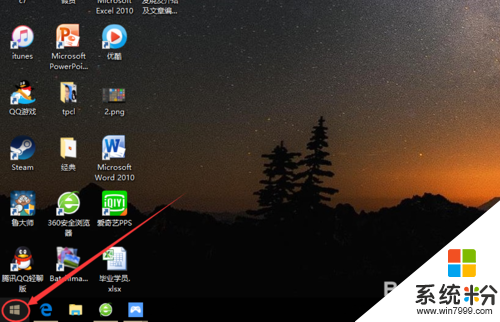
2、我們發現win10開始菜單中東西很多,直接點擊“標識符”(如下圖)
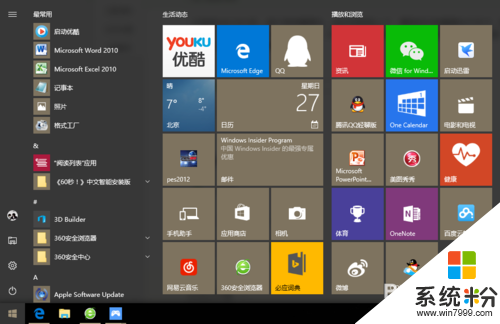
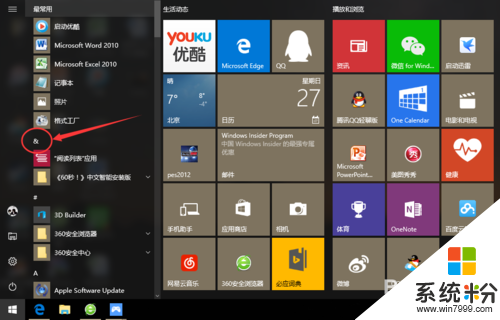
3、點擊“拚音X”的選項,選擇
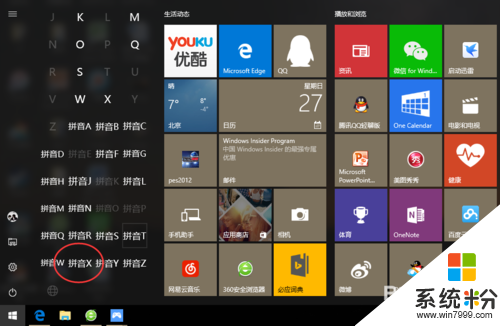
4、這樣我們就可以進入相機,攝像頭也自動打開
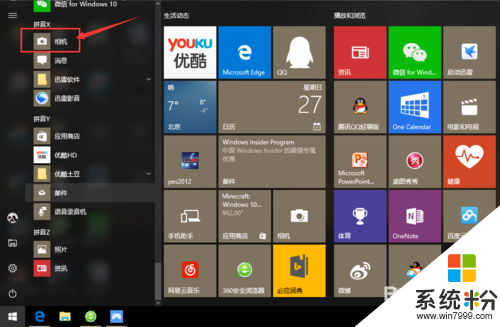

5、點擊即可以拍照,看百度的熊抱枕

6、點擊上方的視頻按鍵,即可以錄製視頻啦
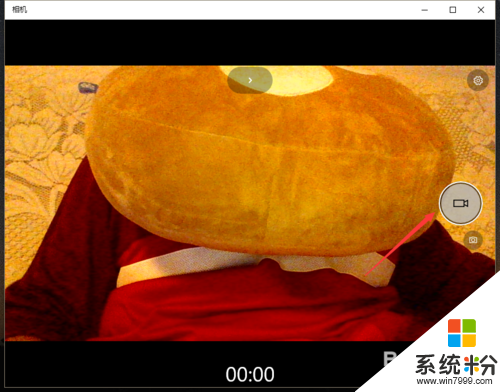
【win10怎麼錄製視頻】的全部內容這就為大家介紹完了,如果你遇到相同的問題,不知道怎麼解決的話,不妨試試看吧。還有其他的ghost係統下載後使用的故障,都歡迎使用上係統粉查看相關的教程。
win10相關教程